|
ALONDRA



Ringrazio Bigi per il permesso di tradurre i suoi tutorial.
qui puoi trovare qualche risposta ai tuoi dubbi.
Se l'argomento che ti interessa non è presente, ti prego di segnalarmelo.
Questo tutorial è stato scritto con PSPX9 e tradotto con PSPX7, ma può essere realizzato anche con le altre versioni di PSP.
Dalla versione X4, il comando Immagine>Rifletti è stato sostituito con Immagine>Capovolgi in orizzontale,
e il comando Immagine>Capovolgi con Immagine>Capovolgi in verticale.
Nelle versioni X5 e X6, le funzioni sono state migliorate rendendo disponibile il menu Oggetti.
Con la nuova versione X7, sono tornati Rifletti>Capovolgi, ma con nuove varianti.
Vedi la scheda sull'argomento qui
 Traduzione francese/traduction en français qui Traduzione francese/traduction en français qui
 Le vostre versioni qui Le vostre versioni qui
Occorrente:
Tube a scelta (il tube usato dall'autore è sotto licenza)
Il resto del materiale qui
Per il mio tube grazie Suizabella
(in questa pagina trovi i links ai siti dei creatori di tubes)

Filtri:
in caso di dubbi, ricorda di consultare la mia sezione filtri qui
Filters Unlimited 2.0 versione software qui
Filters Unlimited 2.0 versione in file 8bf qui
Carolaine and Sensibility - CS-LDots qui
&<Bkg Kaleidoscope> - Cake Mix (à importer dans Unlimited) qui
Mura's Meister - Perspective Tiling qui
Mura's Meister - Copies qui
Alien Skin Eye Candy 5 Impact - Glass qui
Toadies - What are you qui
Simple - Blintz, Pizza Slice Mirror, 4Way Average qui
Transparency - Eliminate White qui
I filtri Toadies, Simple e Transparency si possono usare da soli o importati in Filters Unlimited
(come fare vedi qui)
Se un filtro fornito appare con questa icona  deve necessariamente essere importato in Filters Unlimited. deve necessariamente essere importato in Filters Unlimited.

non esitare a cambiare modalità di miscelatura e opacità secondo i colori utilizzati.
Nelle ultime versioni di PSP non c'é il gradiente di primo piano/sfondo (Corel_06_029)
Puoi usare i gradienti delle versioni precedenti.
Trovi qui i gradienti Corel X.
Metti i presets  nella cartella del filtro Alien Skin Eye Candy 5 Impact>Settings>Glass. nella cartella del filtro Alien Skin Eye Candy 5 Impact>Settings>Glass.
Cliccando sul file una o due volte (a seconda delle tue impostazioni),
automaticamente il preset si installerà nella cartella corretta.
perché uno o due clic vedi qui

Metti le selezioni nella cartella Selezioni.
Apri le maschere in PSP e minimizzale con il resto del materiale.
1. Scegli un colore medio dal tuo tube, non deve essere troppo denso.
Per l'esempio ho scelto il colore #2cb4c0  . .
Imposta il colore di primo piano con il colore bianco #ffffff o #f3f2f4,
e il colore di sfondo con il colore nero #000000.
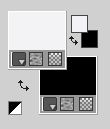
Passa il colore di sfondo a Gradiente di primo piano/sfondo, stile Radiale.
 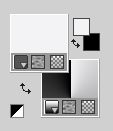
Apri una nuova immagine trasparente 950 x 550 pixels,
e riempila  con il gradiente. con il gradiente.
Effetti>Plugins>Filters Unlimited 2.0 - Tile & Mirror - XY Offset 50% (positive).
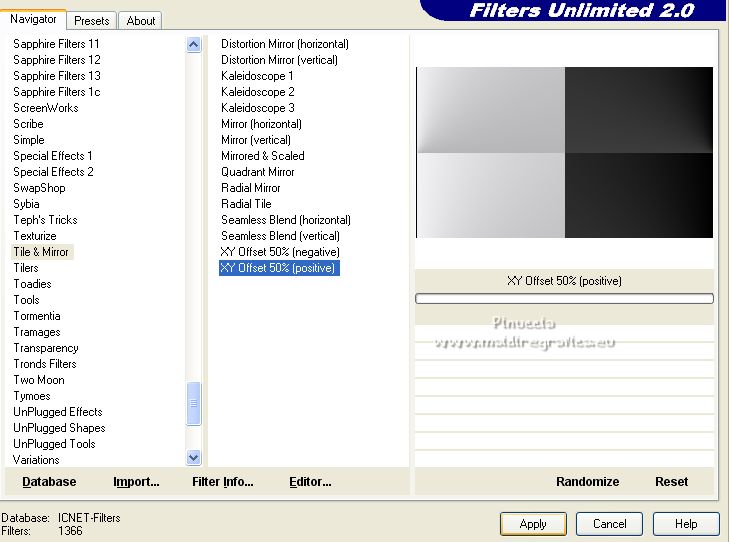
Effetti>Plugins>Filters Unlimited 2.0 - Tile & Mirror - Mirrored & Scaled.
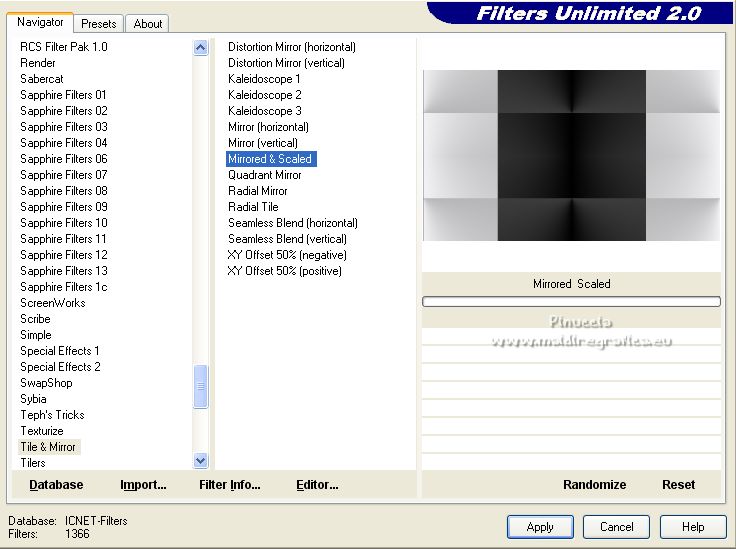
Effetti>Effetti di bordo>Aumenta.
2. Imposta il colore di primo piano con il colore scelto dal tuo tube #2cb4c0  . .
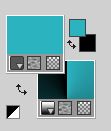
Livelli>Nuovo livello raster.
Selezione>Carica/Salva selezione>Carica selezione da disco.
Cerca e carica la selezione LA_SIG 128-1
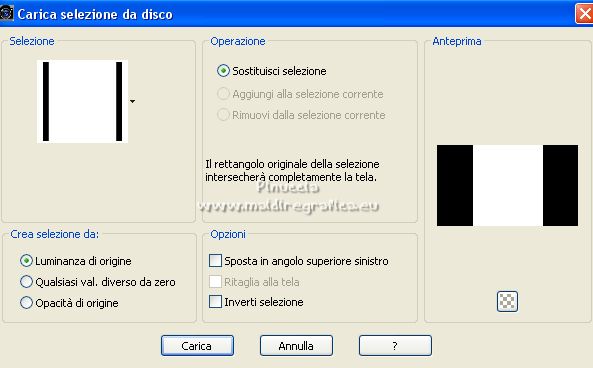
Selezione>Deseleziona.
Effetti>Plugins>Toadies - What are you.
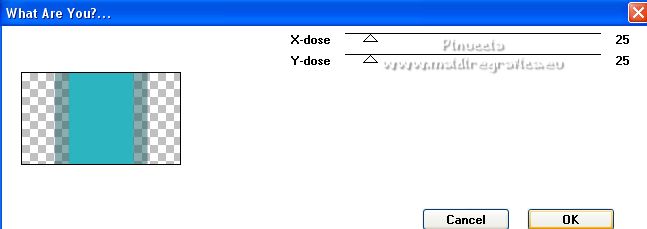
In questo tutorial si verificano casi in cui il risultato dei filtri cambia secondo la versione di Unlimited utilizzata.
L'autore ha usato la versione di Unlimited che non si installa, perchè composta da files in formato 8bf.
Se stai usando la versione software di Unlimited e vuoi ottenere lo stesso risultato,
devi sostituire nei Percorsi Files la versione software con la versione in files 8bf.
Tieni presente che non si tratta di una disinstallazione del filtro.
Quando lo vorrai, potrai nuovamente sostituire le cartelle nei Percorsi Files
Effetti>Plugins>Filters Unlimited 2.0 - Simple - Blintz.
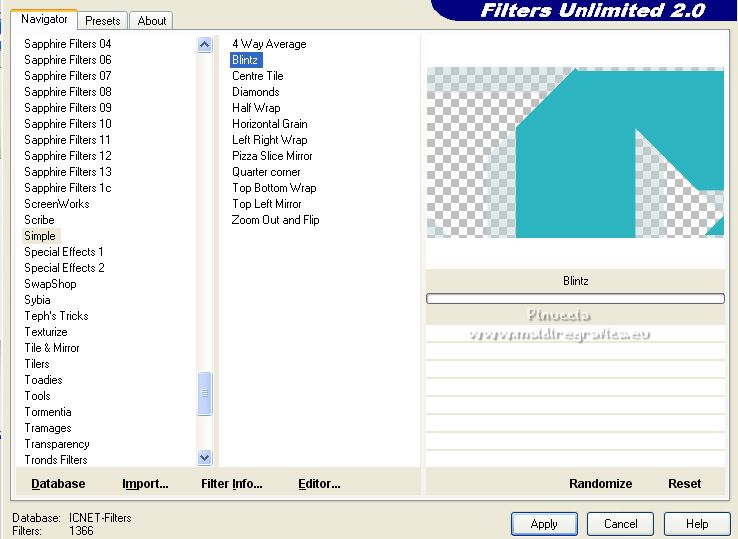
risultato con la versione software.
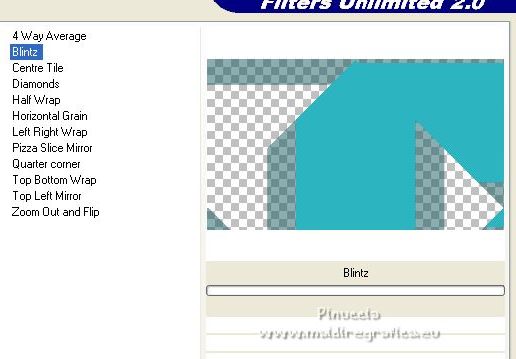
Effetti>Plugins>Filters Unlimited 2.0 - Simple - Pizza Slice Mirror.
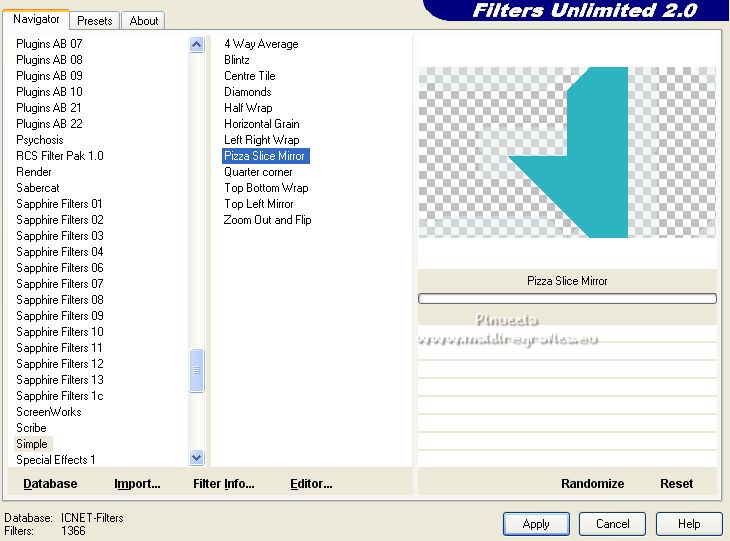
risultato con la versione software

Effetti>Plugins>Filters Unlimited 2.0 - &<Kaleidoscope> - Cake Mix.
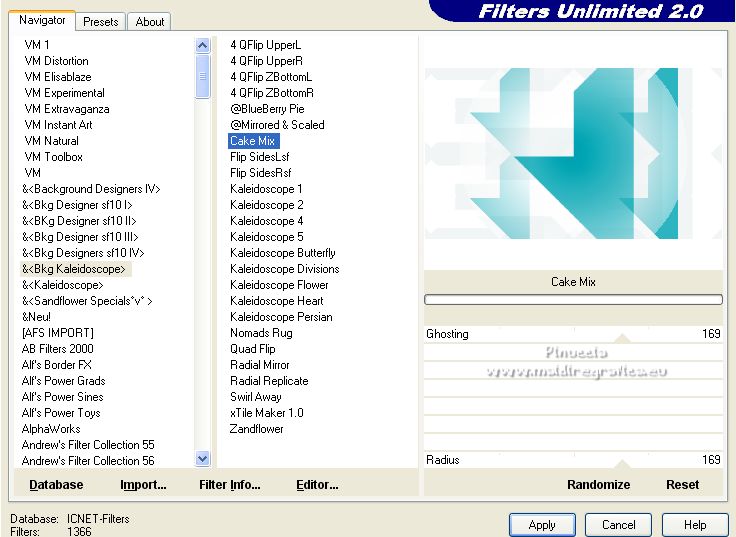
risultato con la versione software.
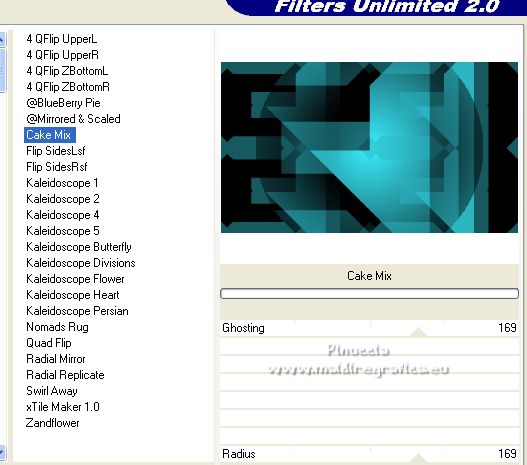
3. Effetti>Plugins>Transparency - Eliminate White.
Questo filtro, se usato solo, lavora senza finestra. Risultato

Effetti>Plugins>Filters Unlimited 2.0 - Simple - 4 Way Average.
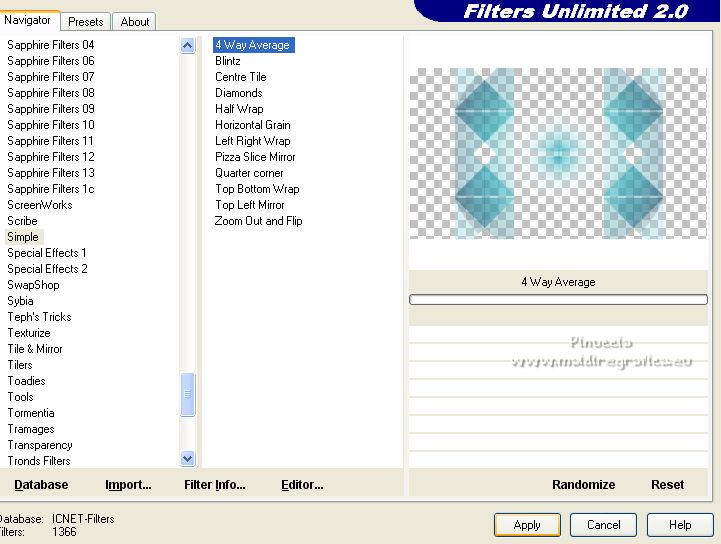
Imposta il colore di sfondo con il colore bianco.
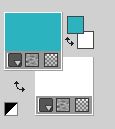
Livelli>Nuovo livello raster.
Riempi  il livello con il colore bianco. il livello con il colore bianco.
Livelli>Nuovo livello maschera>Da immagine.
Apri il menu sotto la finestra di origine e vedrai la lista dei files aperti.
Seleziona la maschera NarahsMasks_1512

Livelli>Unisci>Unisci gruppo.
Livelli>Nuovo livello raster.
Riempi  il livello con il colore di primo piano. il livello con il colore di primo piano.
Livelli>Nuovo livello maschera>Da immagine.
Apri il menu sotto la finestra di origine
e seleziona la maschera Narahs_Masks_1529

Livelli>Unisci>Unisci gruppo.
Effetti>Effetti di bordo>Aumenta.
Effetti>Plugins>Mura's Meister - Perspective Tiling.
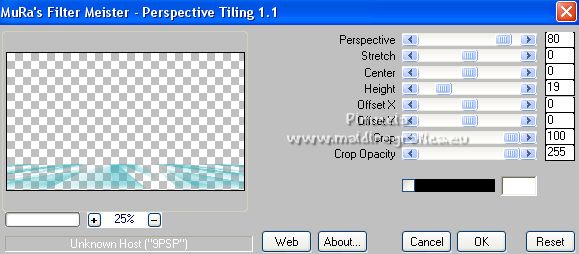
Livelli>Duplica.
Cambia la modalità di miscelatura di questo livello in Esclusione.
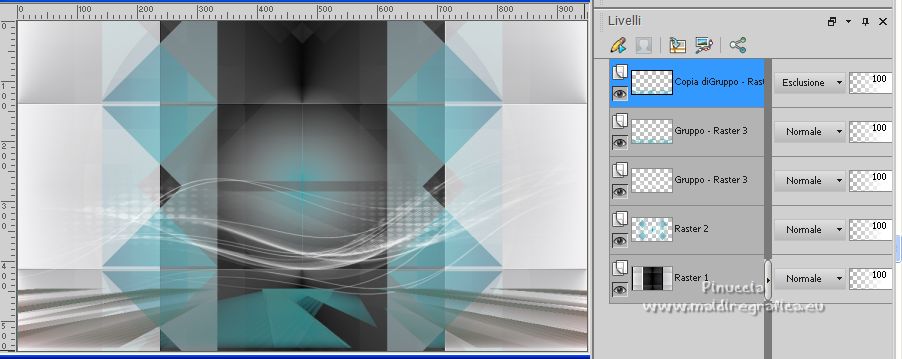
4. Riporta il colore di sfondo a Gradiente, con i nuovi colori e gli stessi settaggi

Livelli>Nuovo livello raster.
Riempi  il livello con il gradiente. il livello con il gradiente.
Effetti>Plugins>Filters Unlimited 2.0 - Simple - Blintz.
Ripeti l'Effetto una seconda volta.
Effetti>Plugins>Filters Unlimited 2.0 - Simple - 4Way Average.
Effetti>Effetti di bordo>Aumenta.
Cambia la modalità di miscelatura di questo livello in Rafforza.
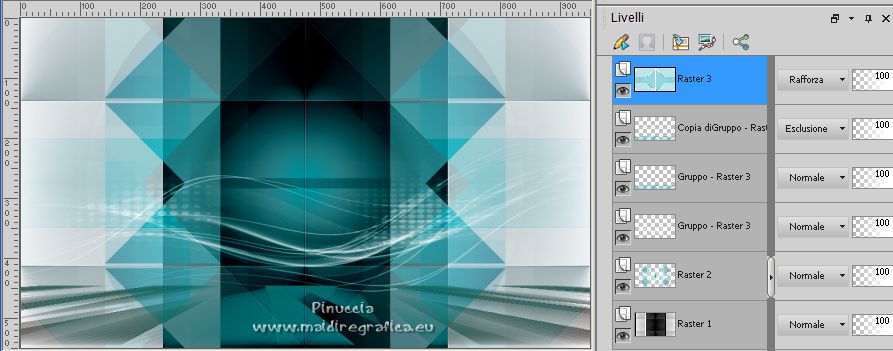
5. Modifica>Copia Speciale>Copia Unione.
Modifica>Incolla come nuova immagine.
Maiuscola+D sulla tastiera per fare una copia

Continua su questa copia (minimizza l'altra copia che ti servirà più tardi)
Immagine>Ridimensiona, al 10%, tutti i livelli selezionato.
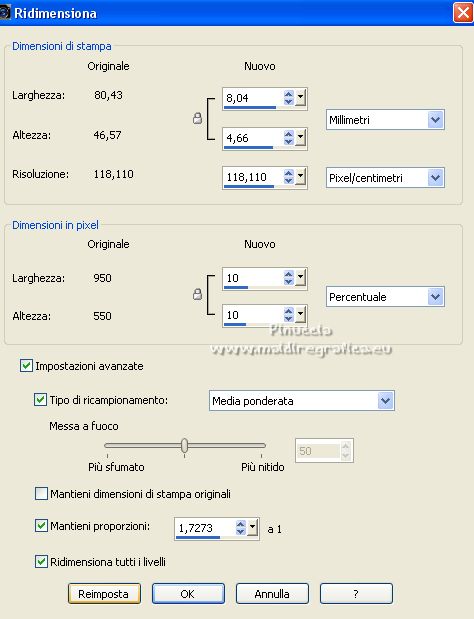
Regola>Messa a fuoco>Metti a fuoco.
Immagine>Aggiungi bordatura, 1 pixel, simmetriche, colore nero.
Immagine>Aggiungi bordatura, 5 pixels, simmetriche, colore bianco.
Immagine>Aggiungi bordatura, 1 pixel, simmetriche, con il colore scelto dal tube 
Modifica>Copia.
Torna al tuo lavoro e vai a Modifica>Incolla come nuovo livello.
Effetti>Effetti di immagine>Scostamento.

6. Effetti>Plugins>Mura's Meister - Copies.
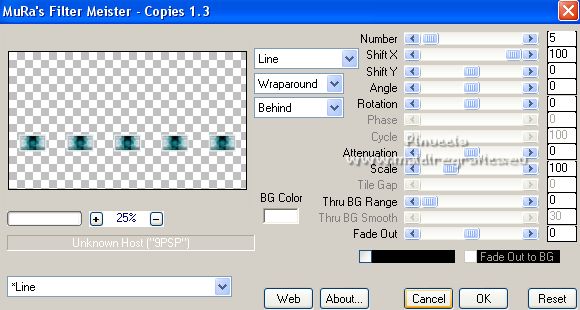
Livelli>Duplica.
Immagine>Capovolgi>Capovolgi in verticale

L'immagine viene capovolta e rimane nel punto in cui è stata duplicata

Se stai lavorando con una versione precedente
Immagine>Capovolgi e ripeti l'Effetto Scostamento,
o attiva lo strumento Puntatore 
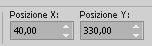
Regola>Sfocatura>Sfocatura da movimento.

Livelli>Disponi>Sposta giù.
Cambia la modalità di miscelatura di questo livello in Luce netta,
e abbassa l'opacità al 65%.
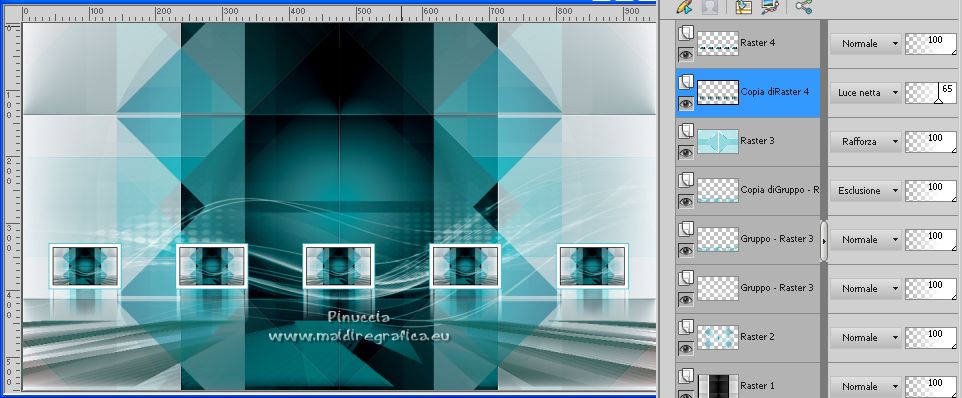
7. Rimani su questo livello.
Livelli>Nuovo livello raster.
Selezione>Carica/Salva selezione>Carica selezione da disco.
Cerca e carica la selezione LA_SIG 128 2
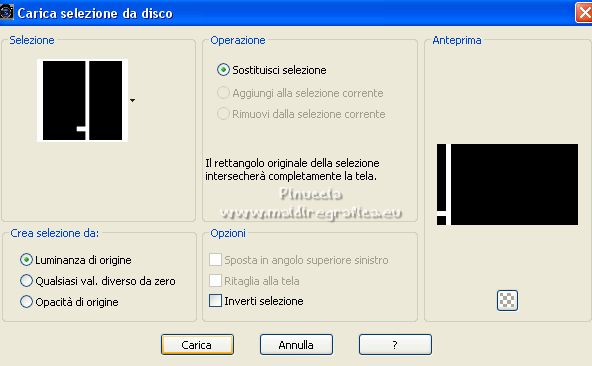
Riempi  il livello con il colore di primo piano. il livello con il colore di primo piano.
Selezione>Deseleziona.
Effetti>Effetti geometrici>Inclina.

Effetti>Plugins>Carolaine and Sensibility - CS-LDots, con i settaggi standard.
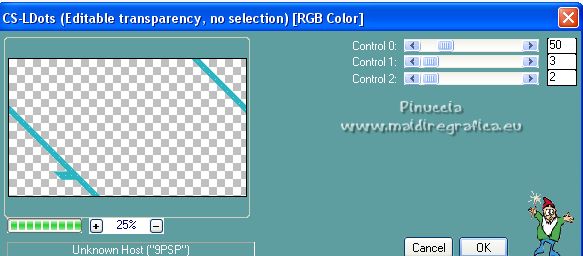
Livelli>Disponi>Sposta giù.
Attiva il livello superiore.
Effetti>Effetti 3D>Sfalsa ombra.

8. Apri LA_Deco 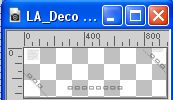
Modifica>Copia.
Torna al tuo lavoro e vai a Modifica>Incolla come nuovo livello.
Effetti>Effetti di immagine>Scostamento.

Livelli>Nuovo livello raster.
Selezione>Carica/Salva selezione>Carica selezione da disco.
Cerca e carica la selezione LA_SIG 128 3
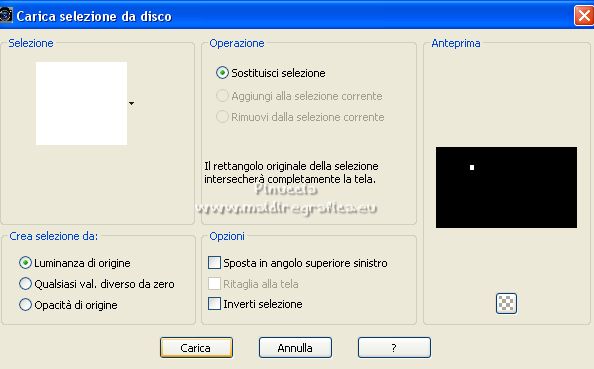
Attiva ora la seconda copia dell'immagine che hai minimizzato al punto 5
Modifica>Copia.
Torna al tuo lavoro e vai a Modifica>Incolla nella selezione.

Regola>Messa a fuoco>Metti a fuoco.
Selezione>Deseleziona.
Effetti>Plugins>Alien Skin Eye Candy 5 Impact - Glass.
Seleziona il preset LA_Glass 5 e ok.
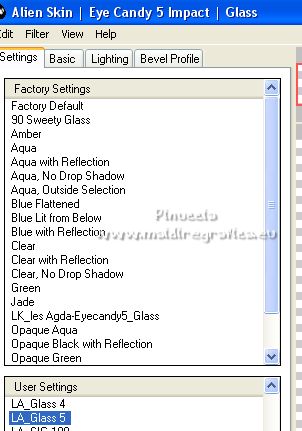
Livelli>Duplica.
Immagine>Rifletti.
9. Imposta il colore di sfondo con il colore nero.

Livelli>Nuovo livello raster.
Selezione>Carica/Salva selezione>Carica selezione da disco.
Cerca e carica la selezione LA_SIG 128 4
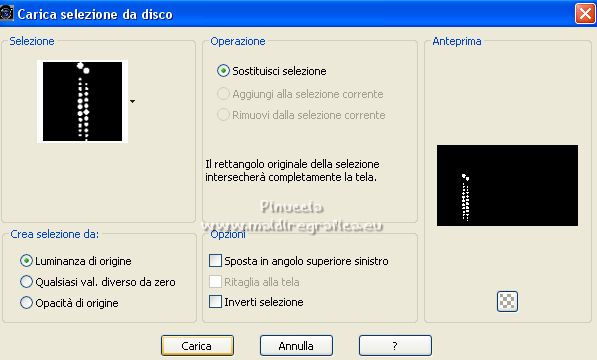
Riempi  la selezione con il colore nero. la selezione con il colore nero.
Selezione>Deseleziona.
Effetti>Plugins>Alien Skin Eye Candy 5 Impact - Glass - preset LA_Glass 5.
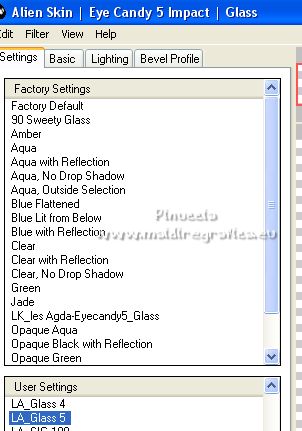
Livelli>Nuovo livello raster.
Selezione>Carica/Salva selezione>Carica selezione da disco.
Cerca e carica la selezione LA_SIG 128 5
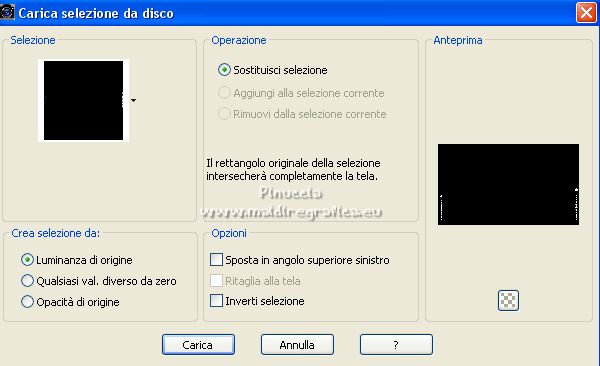
Riempi  la selezione con il colore di primo piano. la selezione con il colore di primo piano.
Selezione>Deseleziona.
Effetti>Plugins>Alien Skin Eye Candy 5 Impact - Glass.
Seleziona il preset LA_Glass 4 e ok.
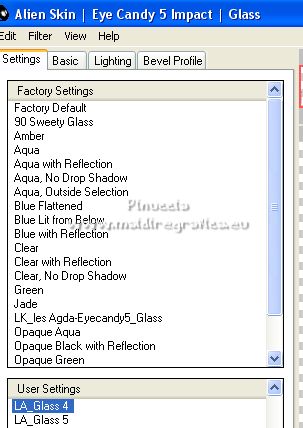
Effetti>Effetti 3D>Sfalsa ombra.

10. Apri il tuo tube, per il mio esempio 
Modifica>Copia.
Torna al tuo lavoro e vai a Modifica>Incolla come nuovo livello.
Posiziona  il tube a tuo piacimento. il tube a tuo piacimento.
Livelli>Duplica.
Immagine>Capovolgi.
Posiziona  questo tube contro l'originale. questo tube contro l'originale.

Regola>Sfocatura>Sfocatura da movimento.

Livelli>Disponi>Sposta giù.
Cambia la modalità di miscelatura di questo livello in Luce netta
e abbassa l'opacità al 65%, o secondo il tuo tube.
11. Attiva il livello superiore.
Effetti>Effetti 3D>Sfalsa ombra.

Apri Word Art 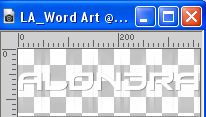
Modifica>Copia.
Torna al tuo lavoro e vai a Modifica>Incolla come nuovo livello.
Spostalo  dove preferisci, o vedi il mio esempio. dove preferisci, o vedi il mio esempio.
Livelli>Nuovo livello raster.
Riempi  il livello con il colore nero. il livello con il colore nero.
Selezione>Seleziona tutto.
Selezione>Modifica>Contrai - 1 pixel.
Premi sulla tastiera il tasto CANC 
Selezione>Deseleziona.
12. Immagine>Aggiungi bordatura, 5 pixels, simmetriche, colore bianco.
Immagine>Aggiungi bordatura, 1 pixel, simmetriche, colore nero.
Immagine>Aggiungi bordatura, 40 pixels, simmetriche, colore bianco.
Attiva lo strumento Bacchetta magica  , tolleranza e sfocatura 0, , tolleranza e sfocatura 0,
e clicca nell'ultimo bordo bianco per selezionarlo.
Attiva nuovamente la copia dell'immagine minimizzata al punto 5 
Modifica>Copia.
Torna al tuo lavoro e vai a Modifica>Incolla nella selezione.
Effetti>Effetti geometrici>Inclina.
Puoi impostare il colore in modo che corrisponda alla tua immagine,
o lasciarlo grigio come ho fatto io.

Regola>Sfocatura>Sfocatura gaussiana - raggio 50.

Effetti>Plugins>Carolaine and Sensibility - CS-LDots, con i settaggi standard.

Selezione>Inverti.
Effetti>Effetti 3D>Sfalsa ombra.

Selezione>Deseleziona.
Immagine>Aggiungi bordatura, 2 pixels, simmetriche, con il colore scelto dal tube  . .
Immagine>Aggiungi bordatura, 2 pixels, simmetriche, colore bianco.
Immagine>Aggiungi bordatura, 2 pixels, simmetriche, colore nero.
Firma il tuo lavoro su un nuovo livello.
Livelli>Unisci>Unisci tutto e salva in formato jpg.

Scrivimi se hai problemi o dubbi, o trovi un link non funzionante,
o anche soltanto per dirmi che ti è piaciuto.
28 Febbraio 2023

|